プログラムのテスト方法
重要 - 画像/情報は四半期ごとのリリースで更新されます!
四半期ごとのリリースにて、最新の機能・情報を反映し、画像を含めた情報は更新されます。
プログラムは、応答性の高い一連の電子メールのやり取りを通じてお客様を導くように管理者が設定できる、複数ステップのアウトリーチです。プログラムモデルと電子メールの構成オプションの数が多いため、公開する前にプログラムをプレビューしてテストすることをお勧めします。この記事では、プログラム電子メールをプレビューする方法と、完全なプログラム構成をテストする方法について説明します。一部の手順では、既にプログラムが構成されていることを前提としています。プログラムの構成の詳細については、 「プログラムの構成方法 (パス) 」 を参照してください。
プレビュープログラムの電子メール
各プログラムモデルには、設定およびプレビューできる電子メールステップがあります。電子メールステップの中には、プログラムモデルに自動的に含まれるものもあれば、追加する必要があるものもあります。以下のプログラム電子メールをプレビューする手順では、次の前提条件をすでに完了していることを前提としています。
- プレビューする電子メールステップはすでに設定されています。電子メールステップの設定の詳細については、 「プログラムの電子メールの設定」 を参照してください。
- 現在、レビュー、新規、またはアクティブのいずれかのステータスを持つプログラムに、少なくとも1人の参加者を追加、マッピング、および同期しました。参加者の追加の詳細については、 「プログラムへの参加者の追加」 を参照してください。
プログラムで電子メールステップをプレビューするには、次の手順を実行します。
- ジャーニーオーケストレーター > プログラムに移動します。
- プレビューする電子メールステップを含むプログラムを編集する場合にクリックします。モデル設定ページが開きます。
- プレビューする電子メールステップを編集する場合にクリックします。
- ページの右上にあるプレビューをクリックします。ダイアログが表示されます。
- ドロップダウンリストから参加者を選択します。選択した参加者に応じて電子メールプレビューが変更され、トークンも更新されます。
- 前の参加者および次の参加者オプションを使用して、各参加者の電子メール プレビューを表示することもできます。
- [私に送信してください] をクリックしてログインしているユーザーに電子メールプレビューを送信するか、 [テストメールを送信] をクリックして電子メールアドレスを入力して電子メールプレビューを送信します。
注意:
- このオプションは、レビュー、新規、またはアクティブステータスの参加者がいるプログラムでのみ使用できます。
- 正確なプレビューメールを作成するには、参加者のマッピングが正しく完了している必要があります。このマッピングが正しくない場合、プレビューが正しく表示されないことがあります。参加者マッピングの詳細については、 「プログラムへの参加者の追加」 を参照してください。
- この機能は、プログラムを公開しなくても使用できます。
完全なプログラム構成のテスト
プログラムを公開する前にテストすることで、参加者がプログラムモデルの各ステップを想定どおりに進むことを確認できます。設定されたプログラムをテストするには、次の手順を実行します。
- 既存のプログラムのクローン: プログラムのクローンを作成すると、選択した構成と同じ構成でプログラムが再作成されます。プログラムが公開された後は、再構成することはできません。プログラムのクローンを作成すると、それをテストすることができ、実際のプログラムを連絡先に公開する前に必要な変更を行うことができます。プログラムのクローンを作成するには、次の手順を実行します。
- ジャーニーオーケストレーター > プログラムに移動します。
- テストするプログラムの上にマウスを移動します。クローンボタンが表示されます。
- ボタンをクリックします。クローン作成を続行するかどうかを確認するダイアログが表示されます。
- [OK] をクリックしてクローンを作成します。クローンされたProgramのモデル設定画面が自動的に開きます。
- 元の参加者の削除: 複製されたプログラムは、元の参加者のソースもコピーします。これらのソースは、プログラムがテストされる前に連絡先に送信されないようにするために削除する必要があります。参加者ソースを削除するには、次の手順を実行します。
- 緑色の参加者アイコンをクリックして、参加者の設定ページを開きます。
- 各参加者ソースの横にある削除アイコンをクリックして、コピーした参加者ソースを削除します。ソースの削除を続行するかどうかを確認するダイアログ。
- [はい] をクリックします。
- テスト参加者の追加: プログラムを完全にテストするには、ダミーの参加者がプログラムをどのように移動するかを観察する必要があります。テストまたはダミーの参加者には、実際の電子メールアドレス (できればアクセスできるメールアドレス) が必要になるため、送信されたプログラムの電子メールを観察できます。このテストには、他の特定の基準は必要ありません。
通常、テスト参加者を追加する最も簡単な方法は、CSVを使用することです。テスト参加者は、クエリビルダーまたはイベントソースを使用して追加できますが、以下の手順では、CSVを使用して追加することを前提としています。テスト参加者を含むCSVソースを追加するには、次の手順を実行します。- CSVソースファイルを設定します。プログラム内でマッピングを必要とするフィールドのテストデータを必ず含めてください。
注: 新しい参加者ソースとしてCSVを選択した後、サンプルのCSVファイルをダウンロードできます。このサンプルファイルは、テスト参加者データを含む新しいCSVファイルを作成するための簡単な基盤を提供します。このテンプレートに必要な電子メールアドレスやその他のテストデータを設定したら、それをCSVとしてアップロードできます。ステップb。とc.で、サンプルファイルをダウンロードできる場所を説明します。
- CSVソースファイルを設定します。プログラム内でマッピングを必要とするフィールドのテストデータを必ず含めてください。
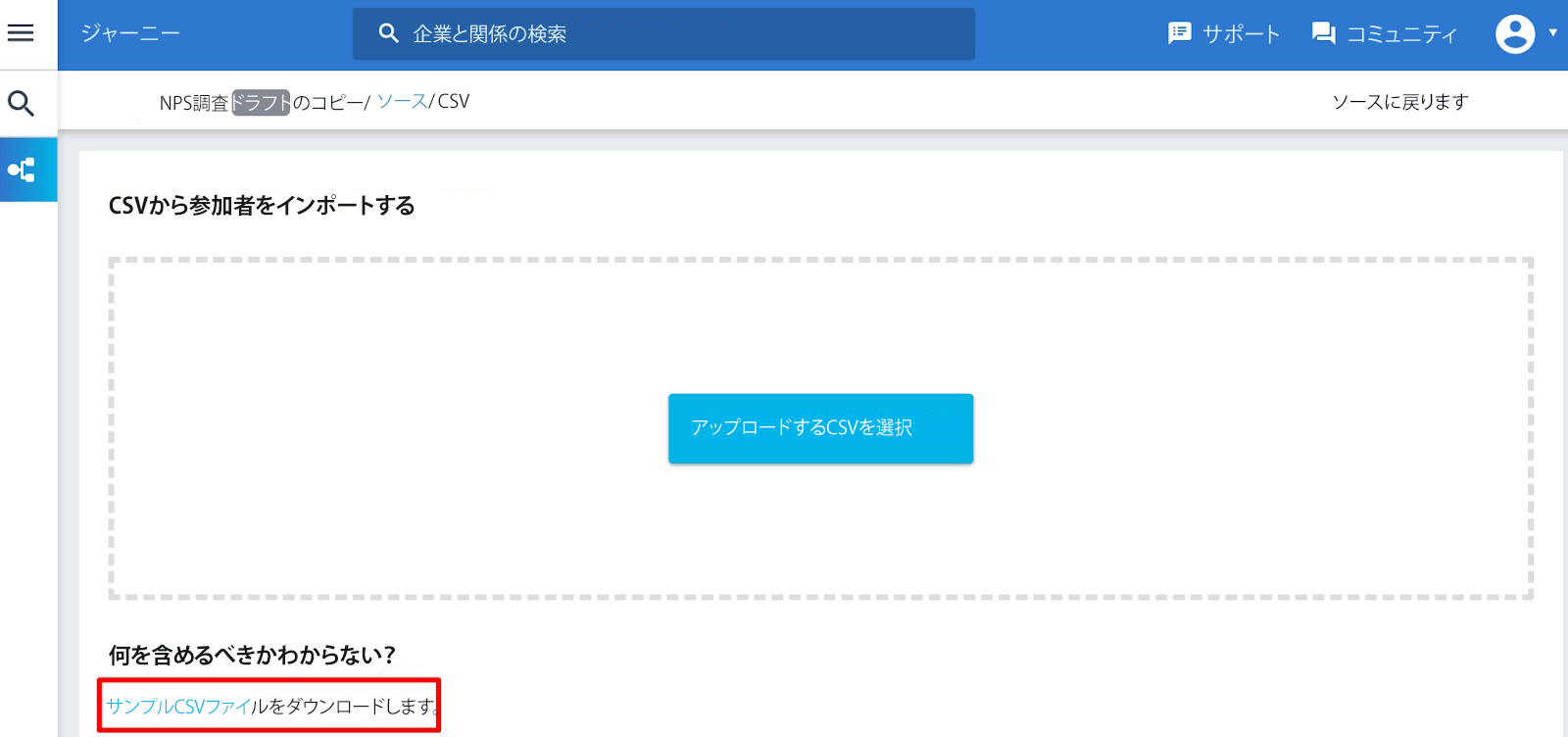
- [参加者の構成] ページで、[+ソース] をクリックし、 [CSV] を選択します。
- [アップロードする CSV を選択] をクリックして、アップロードするCSVファイルを選択します。「サンプル CSV ファイル」 リンクをクリックして、サンプルのCSVをダウンロードすることもできます。
- 一意性基準、マップ、および参加者ソースの同期の追加: 標準のプログラムと同様に、一意性基準を追加し、参加者ソースフィールドをマップし、参加者ソースを同期する必要があります。これらの手順を完了する方法の詳細については、 「プログラムへの参加者の追加」 を参照してください。
- 変更セットタイマーと条件付き待機: 同じ日にアウトリーチによって送信されるすべてのメールをテストする場合は、元のアウトリーチのセットタイマーと条件付き待機のオプションで設定されていた時間制限と待機期間を変更する必要がある場合があります。これらのオプションの設定の詳細については、 「プログラムのモデルと電子メールを設定する」 を参照してください。
- アウトリーチの公開: テスト参加者が追加されたら、テストプログラムを公開して電子メールの送信を開始します。
- クローンしたOutreachのモデル構成ページで、 [公開] オプションをクリックします。プログラムの公開を続行するかどうか、およびプログラムを今すぐ公開するか後日公開するかを確認するダイアログが自動的に開きます。
- プログラムテストを後日自動的に開始する場合を除き、 [今すぐ公開] を選択します。
- [はい] をクリックします。
- アウトリーチの受取人として行動します: アウトリーチをどのように設定したかによって、そのすべての側面をテストするために異なる手順を実行する必要がある場合があります。これには、調査メールが送信される前にヘッズアップ電子メールを受信してから一定期間待機すること、調査に応答してサンキュー電子メールを受信すること、またはリマインダー電子メールまたはエスカレーション電子メールが送信されるのに十分な時間調査に応答しないことが含まれます。